Je hebt misschien veel AVI-video's bij de hand die je dagelijkse leven inderdaad verrijken. Het bewerken van AVI-video's is echter ook leuk om te verkennen. Misschien stoort een bepaalde scène in een video je echt en wil je hem eruit halen, of irriteert een logo aan de rand van het videobeeld je en wil je hem bijsnijden, of bevredigen de video-effecten je niet en wil je aanpassen.
Als je op zoek bent naar een geweldige AVI-editor om AVI-video's te bewerken, dan is Wondershare AVI Video Editor een echte aanrader. De vriendelijke gebruikersinterface en gebruiksvriendelijke tools verdienen uw lof. Lees nu verder voor meer informatie over deze AVI-editor en leer hoe u er gemakkelijk AVI-video's mee kunt bewerken.
- Deel 1:AVI-bestand bewerken
- Deel 2:Beste videobewerkingssoftware voor beginners om AVI-bestanden te bewerken
Gebruiksvriendelijke AVI-editor:
Wondershare AVI Video Editor
- Ondersteuning voor AVI (XVID, DIVX, H264/AVC, enz.) van camcorder, internet en elders.
- Bewerk AVI eenvoudig met handige videobewerkingstools zoals bijsnijden, knippen, bijsnijden, roteren en meer.
- Personaliseer video met overgangen, intro en aftiteling, teksteffecten en meer.
- Biedt geavanceerde bewerkingstools zoals Tilt Shift, Face off, Mosaic, Jump Cut, enz.
- Upload de bewerkte video rechtstreeks online of brand deze op dvd-schijven.
Waarom kiezen voor Wondershare AVI Editor
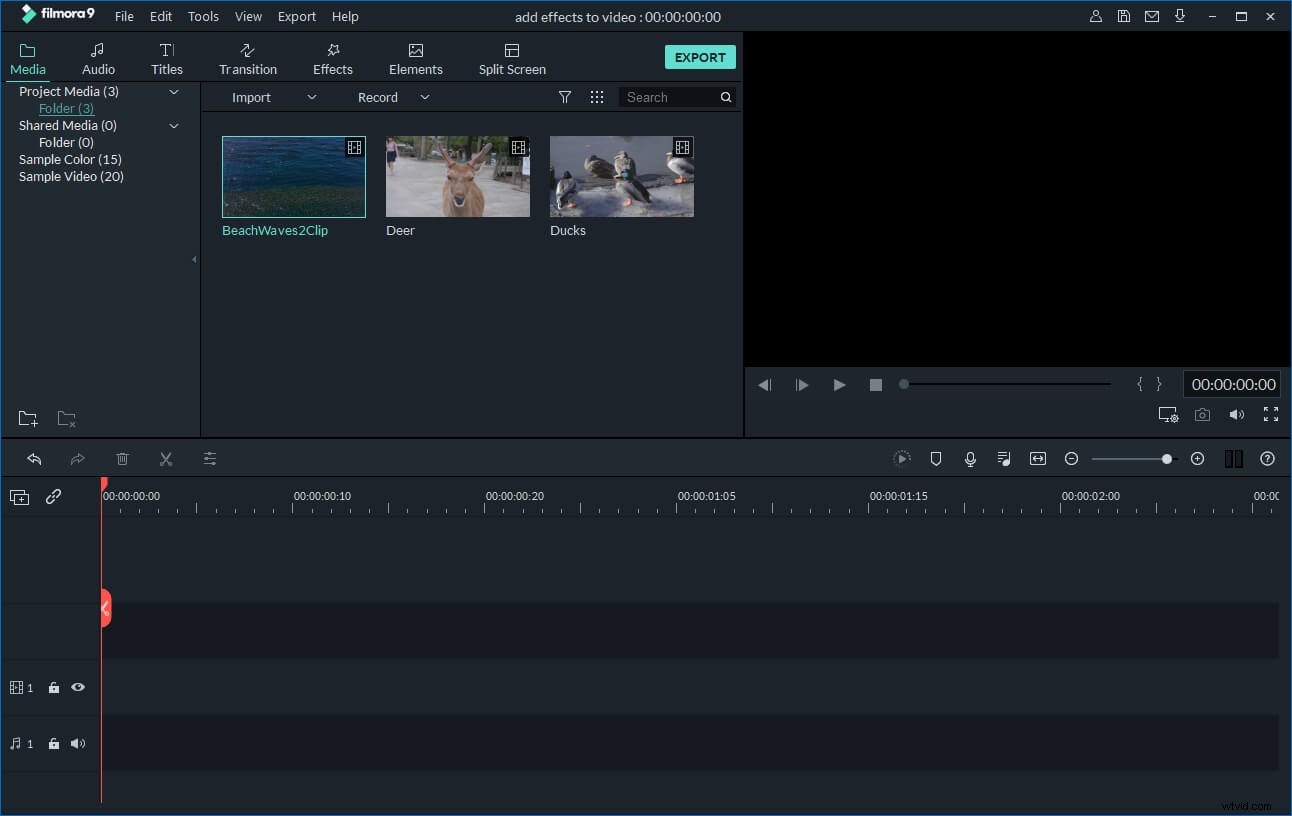
Eenvoudig te gebruiken
Deze AVI-editor heeft een intuïtieve en gemakkelijk te leren interface en geeft je volledige controle over videobewerking. Sleep nu met slepen en neerzetten om uw bestanden toe te voegen en AVI-video-, audio- en tekstelementen in lagen te plaatsen voor gemakkelijke toegang en bewerking.
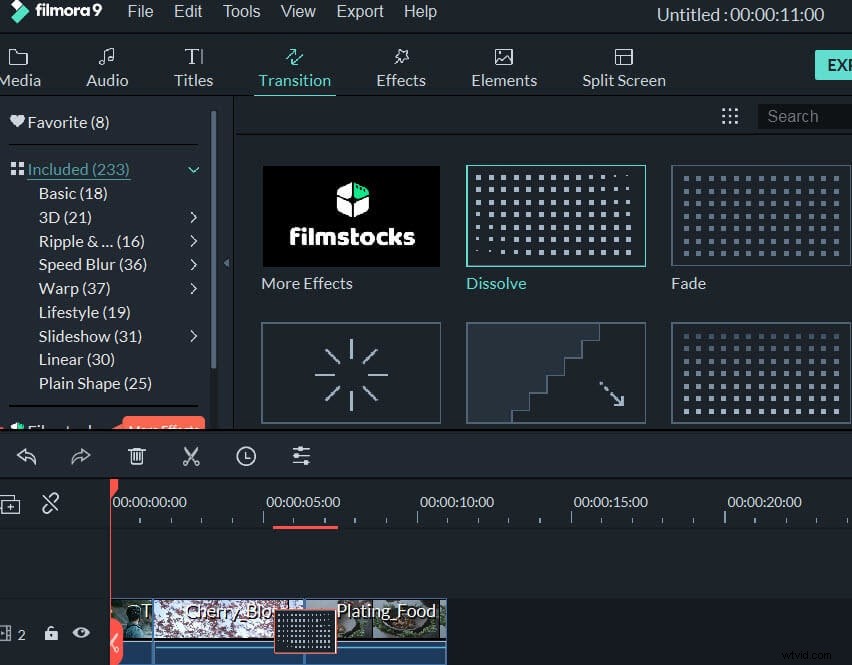
Krachtige bewerkingsfuncties
Bewerk video met klassieke functies zoals bijsnijden, bijsnijden, knippen, splitsen, roteren, samenvoegen, enz. Pas helderheid, contrast, verzadiging en tint aan om de verwachte videokwaliteit te bereiken en pas eenvoudig de afspeelsnelheid aan.
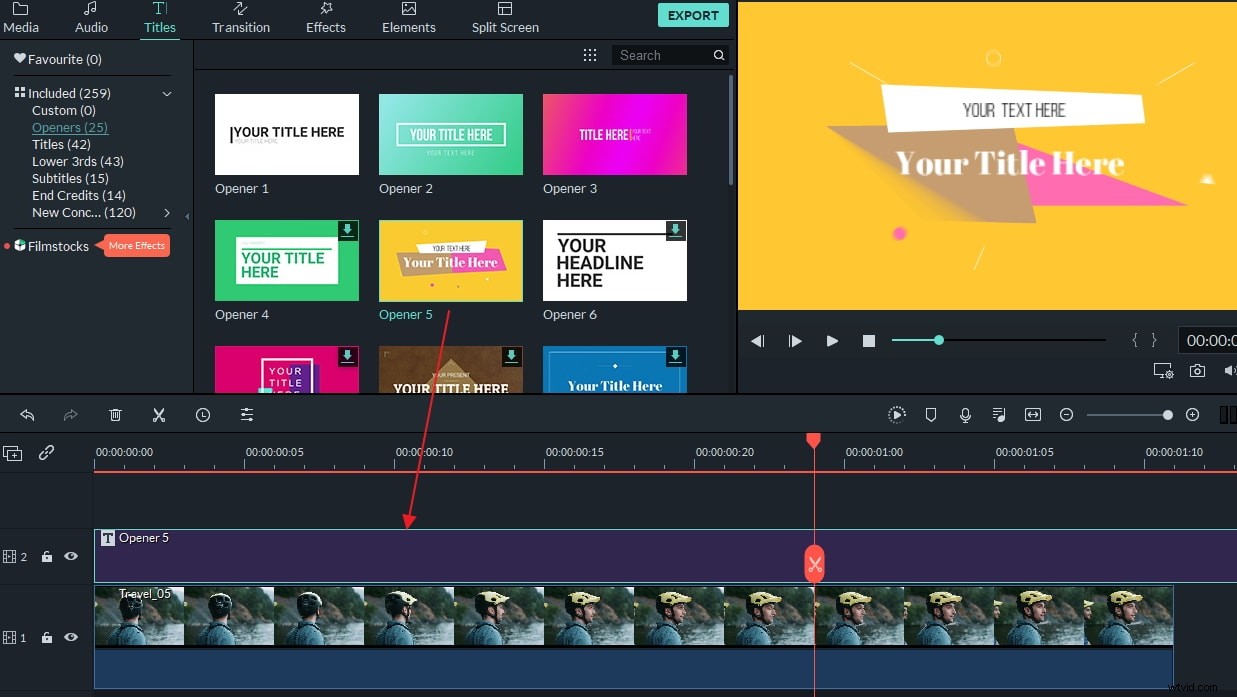
Rijke verbluffende effecten
Verschillende teksteffecten, prachtige filters, grappige animatiebronnen, dynamische overgangen, indrukwekkende intro/credits en levendige geluidseffecten - krijg toegang tot elke beschikbare video-creatiefunctie om je video uniek te maken.
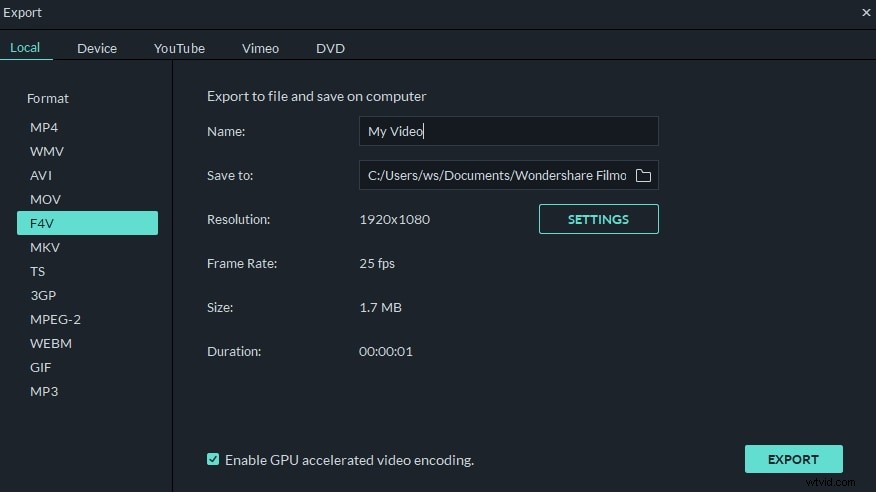
Verschillende uitvoeropties
Klaar om je creaties te delen? Je kunt ze converteren om ze af te spelen op al je mobiele apparaten, ze rechtstreeks delen op je YouTube-kanaal of Facebook-pagina of dvd-schijven produceren.
Deel 1:Hoe AVI-video gemakkelijk te bewerken:
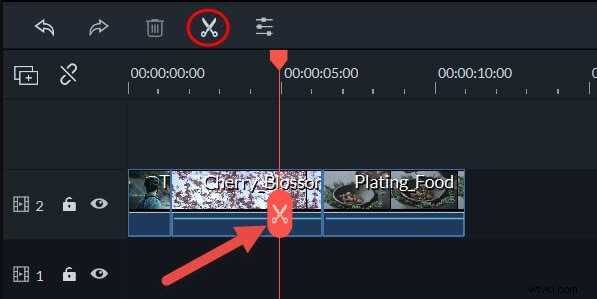
1. AVI-video knippen
Om uw AVI-videobestand te knippen, markeert u het gewoon op de tijdlijn, plaatst u de rode tijdindicator op de plaats waar u de video wilt knippen en klikt u op de schaarknop boven de tijdlijn. Verplaats daarna de rode markering naar het einde van de scène en herhaal dit nogmaals
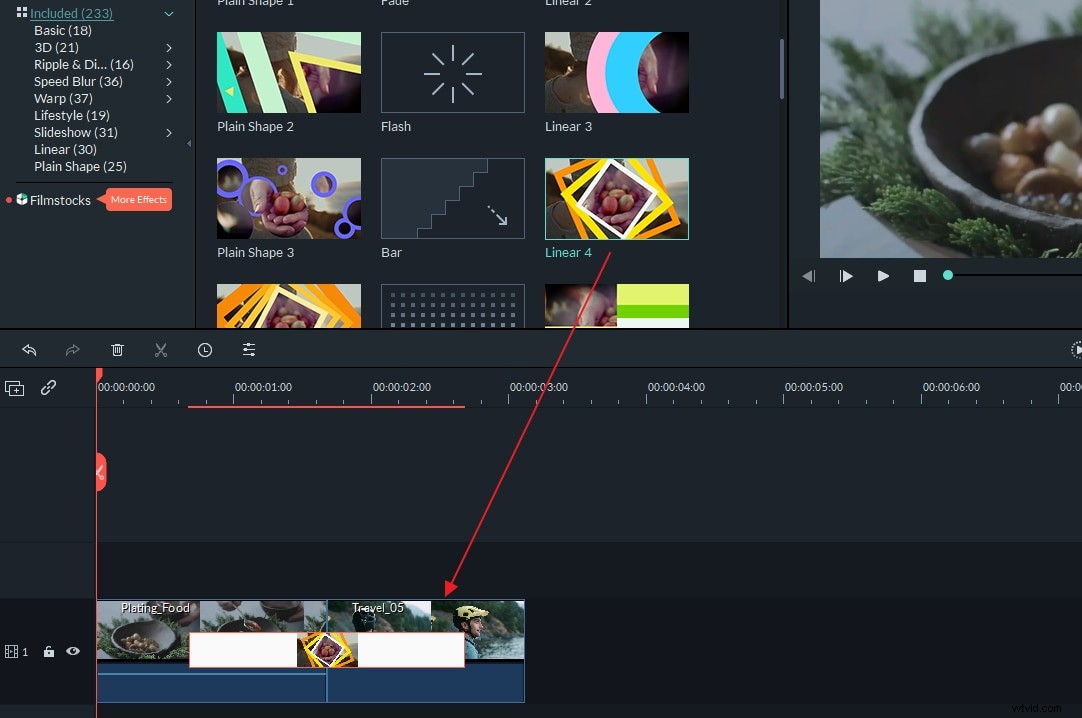
2. Doe mee met AVI-video
Met deze AVI-editor kunt u eenvoudig meerdere AVI-video's samenvoegen. Je hoeft alleen maar alle videobestanden op de tijdlijn te plaatsen, de volgorde aan te passen en op "Maken" te klikken om het te exporteren.
Als u overgangen tussen clips wilt toevoegen voor een soepele overgang van de ene naar de andere, gaat u naar het tabblad "Overgang" om een overgangseffect toe te voegen. Kies wat je leuk vindt en sleep het naar de tijdlijn om het toe te passen. U kunt de software ook de overgang willekeurig laten kiezen door met de rechtermuisknop te klikken en de optie "Random to All" te selecteren.
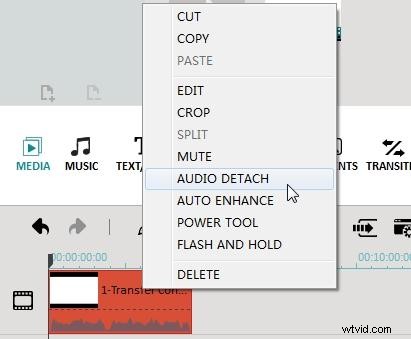
3. Bewerk de audio van AVI-video
Dubbelklik op de doelvideo en schakel over naar de audiokolom. Vervolgens kunt u eenvoudig de schuifregelaar gebruiken om uw video/audio te finetunen.
Om de originele audiotrack te wijzigen, klikt u met de rechtermuisknop op het videobestand en kiest u "Audio Detach". Dan wordt het audiobestand van je video meteen gescheiden. U kunt deze eenvoudig verwijderen of vervangen door een nieuwe.
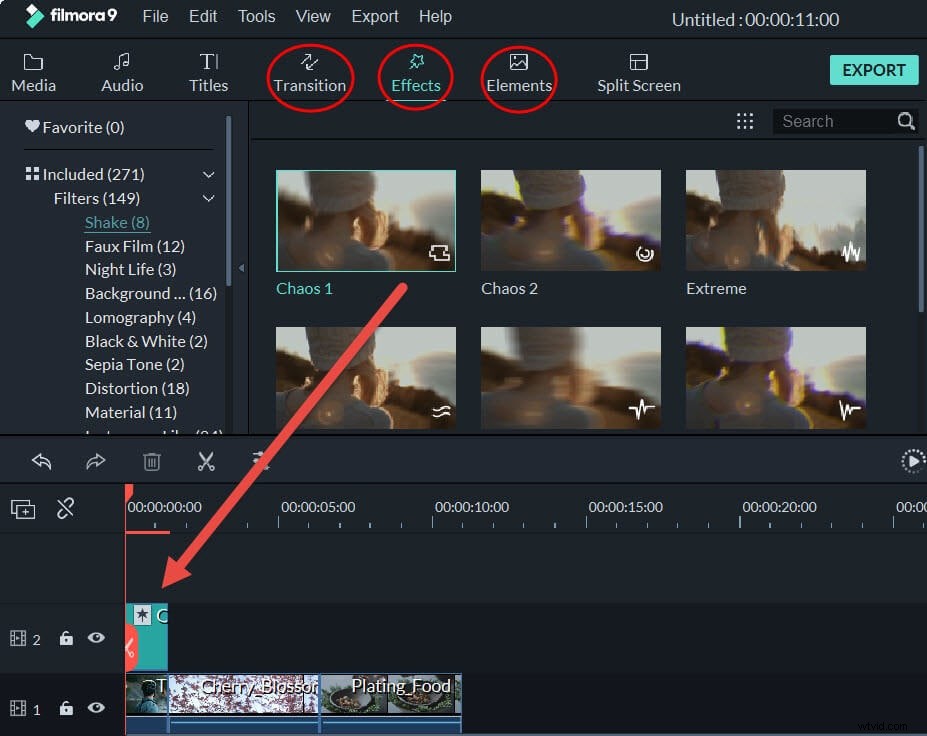
4. Importeer MP4-video's naar deze MP4-cropper
Er kunnen meer dan 50 visuele effecten aan uw AVI-video's worden toegevoegd. Sleep eenvoudig een effect naar de tijdlijn en het wordt toegepast op video's en foto's. Voor sommige effecten kunt u erop dubbelklikken om de parameters aan te passen. Alle toegevoegde titels op de tijdlijn hebben een beginletter "E". Knip of breid het eenvoudig uit door te slepen.
Deel 2:Beste videobewerkingssoftware voor beginners om AVI-bestanden te bewerken (videozelfstudie)
